PS是我们常用的图像编辑软件,我们经常用它来对我们的图像进行后期和修改,也经常用它来制作实用美观的海报和头像。 在我们的UI设计中,我们也经常使用我们的PS软件进行制作和设计。 今天,小编就给大家带来在PS上制作错位投影效果的具体教程和方法。 快和小编一起学习一下吧。

1 .第一步,创建一个1200*1600像素的新画布。 然后,创建一个新图层以填充暗背景。
2 .下一步是使用“矩形”工具绘制矩形,将其栅格化,按ctrl t键,单击鼠标右键,然后选择透视并将其拖成梯形。
3 .双击图层以添加从背景颜色到透明的渐变叠加,然后执行滤镜-模糊-高斯模糊。
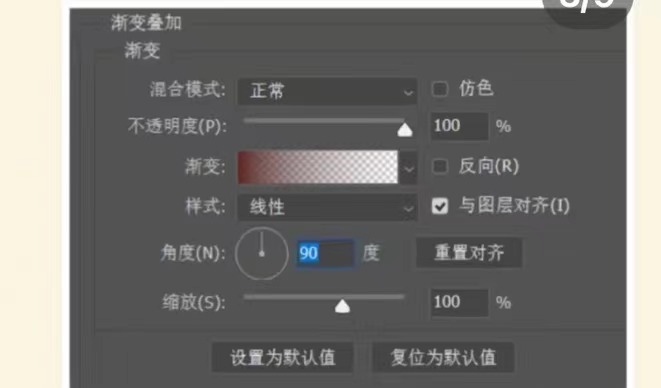
4 .然后输入文字进行栅格化,执行滤镜-模糊-高斯模糊。
5 .下一步是输入文字,进行光栅化,按ctrl t键,然后输入数值,调整文字的形状,按ctrl J键复制多个文字,并将其作为阴影下移。
6 .使用“多边形套索”工具,在边框中选择字符笔划,然后按ctrl shift J键进行剪切以调整每个笔划的位置。
7 .然后,双击任意笔划的图层,添加斜角、浮雕和渐变叠加效果,右键单击该图层,选择拷贝图层样式,按住shift键并选择其馀画笔,然后单击鼠标右键
以上是小编给您带来的,关于PS的错位投影效果海报的制作方法,希望对学习PS软件的伙伴们有所帮助。











































